Come creare un accesso temporaneo per WordPress senza condividere le credenziali di accesso
Pubblicato: 2023-10-25Vuoi sapere come creare un login temporaneo per WordPress? Questo articolo ti guiderà a creare un accesso temporaneo per il tuo sito Web WordPress in semplici passaggi.
La creazione di un accesso temporaneo per WordPress è utile quando è necessario concedere accesso per breve tempo a individui, come uno sviluppatore o un supporto, senza condividere le credenziali di accesso.
Sommario
Perché dovresti creare un accesso temporaneo per WordPress?
Creare un accesso temporaneo per WordPress è una mossa intelligente per vari motivi. Ti consente di fornire alle persone un accesso temporaneo al tuo sito web, ma solo per un breve periodo, e lo fa salvaguardando la sicurezza delle credenziali di accesso dell'amministratore. Ecco alcuni motivi per cui dovresti creare un accesso temporaneo per WordPress:
- per motivi di sicurezza, è fondamentale concedere l'accesso temporaneo a determinati utenti sul tuo sito senza fornire i dettagli dell'amministratore. L'accesso temporaneo può scadere automaticamente dopo un certo tempo, quindi se qualcuno riesce a capire la password potrà accedere al tuo sito solo per un breve periodo.
- L'accesso temporaneo offre maggiore comodità rispetto alla creazione ed eliminazione di nuovi account utente. Il vantaggio di un accesso temporaneo è che si cancella automaticamente alla scadenza. Risparmia tempo e fatica per l'eliminazione manuale.
- L'accesso temporaneo ti aiuta anche a tenere traccia di chi visita il tuo sito e quando lo fa. Questo è essenziale per tenere traccia e verificare cosa è stato fatto quando hanno effettuato l'accesso al tuo sito.
- Rende facile concedere e togliere l'accesso ad altre persone. Puoi creare e cancellare rapidamente credenziali di accesso temporanee, rendendo il lavoro di squadra più efficiente.
Come creare un accesso temporaneo per WordPress
Qui suggeriamo una guida passo passo su come creare un accesso temporaneo per WordPress utilizzando un plugin di accesso.
Puoi utilizzare un plug-in come "Accesso temporaneo senza password" per creare un accesso temporaneo. Questo plugin ti consente di creare un collegamento di accesso temporaneo che puoi condividere con gli utenti.
Per creare un account di accesso temporaneo, attenersi alla seguente procedura:
- Accedi alla dashboard di WordPress come amministratore.
- Passare a "Plugin" e fare clic su "Aggiungi nuovo" .
- Vai alla barra di ricerca e cerca “Accesso temporaneo senza password” .
- Fai clic su "Installa ora" e "Attiva" il plug-in.
- Dopo aver attivato il plugin, vai su “Utenti” > “Accessi temporanei” .
- Fare clic sul pulsante "Aggiungi nuovo" .
- Ora inserisci l'indirizzo email e il nome utente dell'utente.

- Scegli il ruolo utente e la scadenza. È possibile selezionare diversi ruoli per gli utenti.
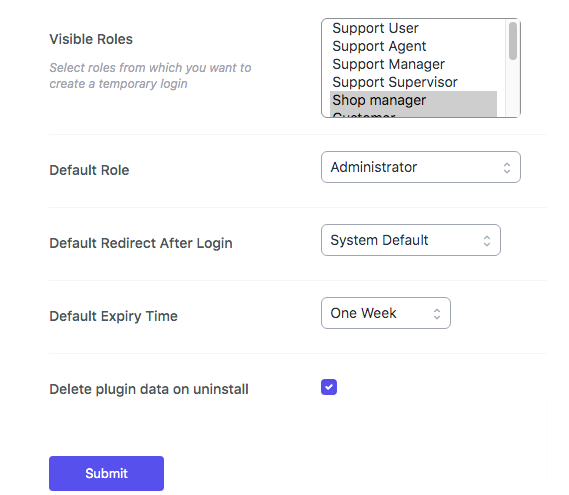
- Fare clic su "Invia" .
Ora vedi che il plugin genererà il collegamento temporaneo che potrai condividere con la persona a cui dai accesso. Questo collegamento li aiuterà ad accedere al tuo sito senza password per un periodo di tempo specifico.

Per gestire gli accessi temporanei, vai su “Utenti” > “Accessi temporanei” . Ora puoi visualizzare l'elenco degli accessi temporanei, la loro data di scadenza e la loro ultima visita. Una volta che la persona non ha più bisogno dell'accesso, è possibile eliminare il login temporaneo per motivi di sicurezza.
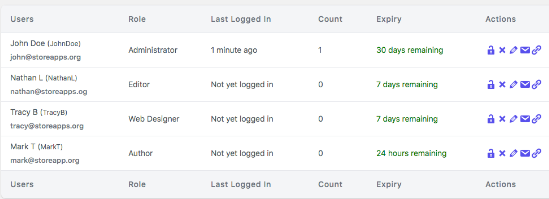
Seguendo questi passaggi, puoi facilmente impostare o creare un accesso temporaneo per WordPress.
Vantaggi dell'utilizzo dell'accesso temporaneo per WordPress
Ci sono vari vantaggi nell’utilizzare l’accesso temporaneo per WordPress, alcuni di essi sono:
- Maggiore sicurezza per l'accesso temporaneo. È più sicuro di una password permanente poiché un accesso temporaneo può scadere per un certo periodo di tempo. Quindi ha ridotto il rischio di accesso non autorizzato.
- L'accesso temporaneo fornisce l'accesso per un periodo di tempo limitato per eseguire determinati lavori e gli utenti non possono apportare modifiche importanti o accedere a dati riservati.
- Ti dà il pieno controllo del tuo sito concedendo l'autorizzazione alla persona autorizzata per un periodo di tempo limitato.
- Ti consente inoltre di monitorare chi ha avuto accesso al tuo sito, quando e le modifiche apportate al tuo sito.
- È utile anche per la privacy perché non è necessario condividere le credenziali di amministratore con gli utenti.
FAQ
D: Cos'è un accesso temporaneo?
Risposta: L'accesso temporaneo è un account utente univoco che scade dopo un determinato periodo di tempo. È perfetto per garantire l'accesso per breve tempo al tuo sito WordPress a sviluppatori, team di supporto o collaboratori per svolgere attività specifiche senza condividere le credenziali di amministratore.
D: L'accesso temporaneo è sicuro?
Risposta: Sì, è sicuro perché fornisce agli utenti un accesso per un periodo limitato per eseguire determinate attività. Allo scadere del tempo scadrà automaticamente.
D: È possibile creare più accessi temporanei per utenti diversi?
Risposta: Sì, puoi creare più accessi temporanei per utenti diversi.
D: Come posso gestire gli accessi temporanei?
Risposta: Per gestire gli accessi temporanei, vai su “Utenti” > “Accessi temporanei”. Ora puoi visualizzare l'elenco degli accessi temporanei, la loro data di scadenza e la loro ultima visita. Puoi anche eliminare gli accessi temporanei dalla stessa pagina.
Conclusione
Creare un accesso temporaneo per WordPress è la migliore pratica di sicurezza che non solo protegge il tuo sito ma semplifica anche la collaborazione e il supporto. Fornisce inoltre un buon equilibrio tra sicurezza e comodità, garantendo che solo gli utenti fidati possano accedere al tuo sito per un periodo di tempo specifico.
Questo è tutto! Ora hai imparato come creare un accesso temporaneo per WordPress.
Se trovi utile questo articolo, condividilo con i tuoi amici. Se hai domande su qualsiasi cosa, non esitare a commentare qui sotto, ti aiuteremo a risolvere il tuo problema. grazie per aver letto questo blog.
Iscriviti al nostro canale YouTube , lì cariciamo anche ottimi contenuti e seguici anche su Facebook e Twitter .
Leggere-
- Come utilizzare gli shortcode WooCommerce in WordPress
- Modi per rimuovere o modificare il credito del piè di pagina in WordPress
- Come personalizzare lo sfondo e il logo della pagina di accesso di WordPress
- Come modificare i permalink nell'URL di WordPress [risolto]
